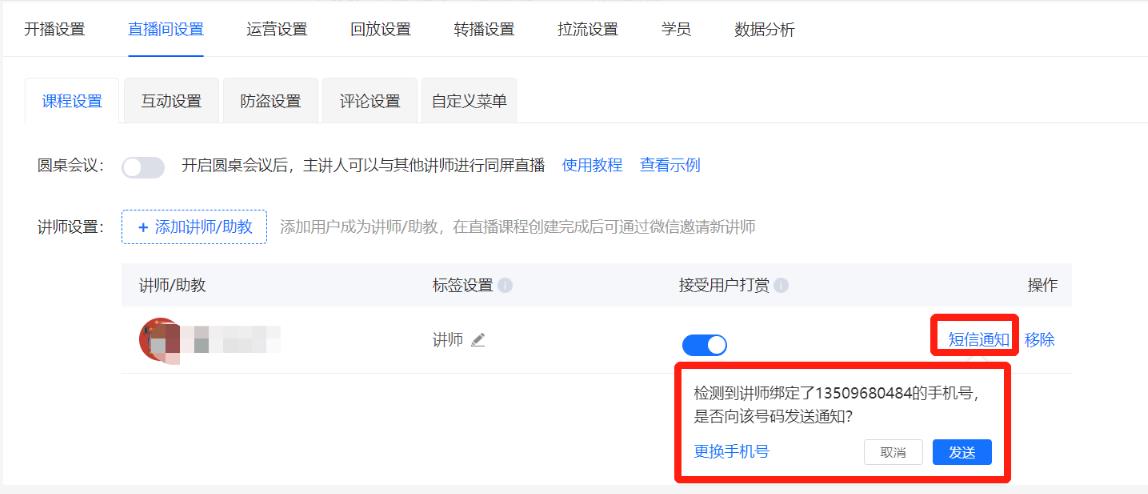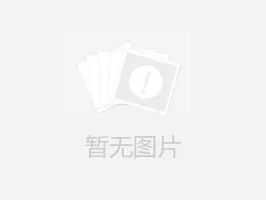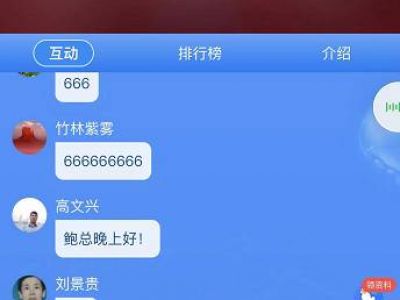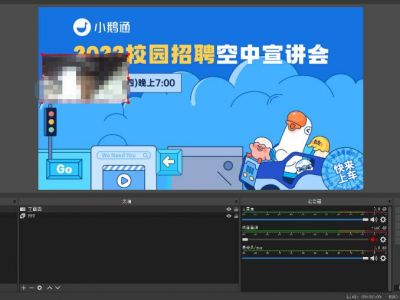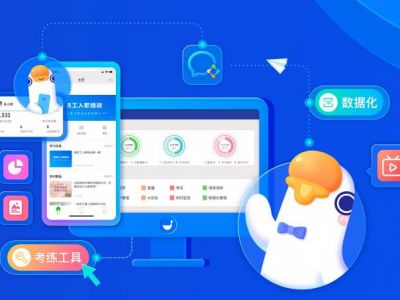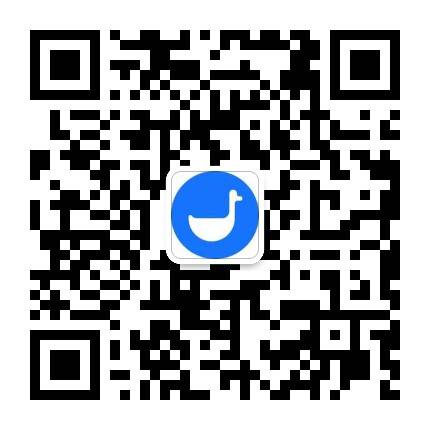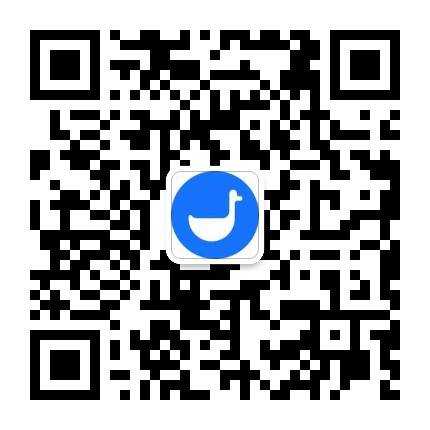小鹅通直播可以设置主持人+嘉宾形式直播吗
小鹅通直播可以采用主持人+嘉宾的形式,创建直播时,需要为您的直播设置对应讲师,可自己成为讲师或邀请他人成为讲师,讲师无须购买付费即可进入直播,拥有发言、管理直播、与学员互动、结束直播等功能。
二、使用目的
商家可以使用此功能进行直播讲师的配置。
三、使用场景
视频直播与语音直播。
四、操作路径(商家端)
添加讲师目前有三种路径:
路径一:新建直播 → 添加讲师 → 自定义讲师的信息
路径二:直播间详情页→ 开播设置→ 根据场景选择添加讲师
路径三:直播间详情页→ 直播间设置 → 课程设置 → 讲师设置
五、使用教程
(一)路径一:新建直播 → 添加讲师 → 自定义讲师的信息
第一步 新建直播
登录小鹅通店铺管理台,点击【新建直播】,在新建直播流程中添加讲师;
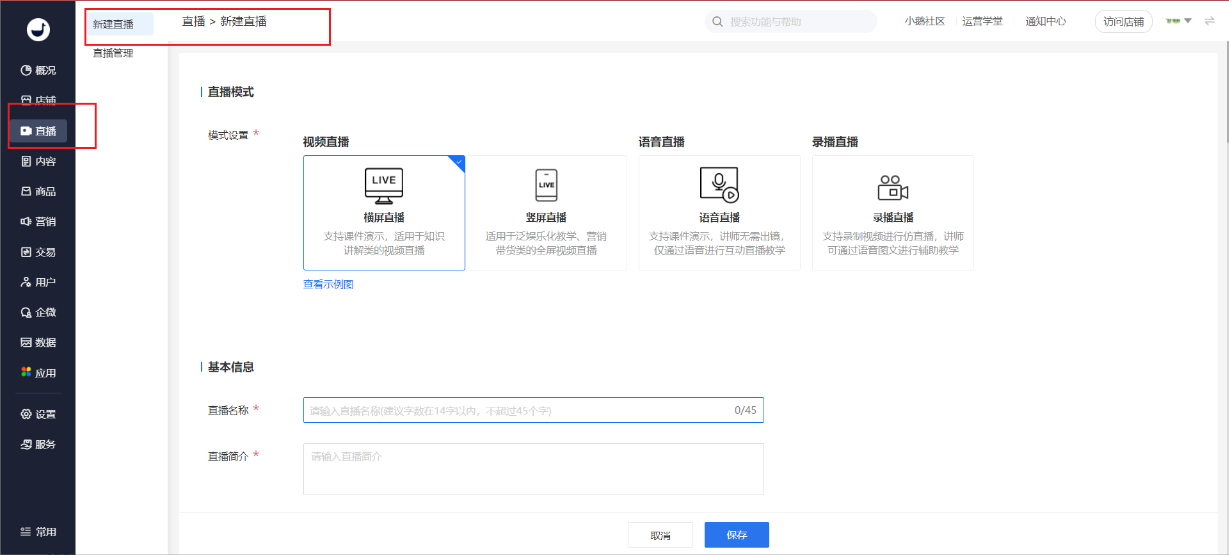
第二步 添加讲师
① 可通过微信昵称/手机号搜索添加讲师;**注意:需讲师进入过该店铺才可以搜索到微信昵称或手机号。
② 通过手机号添加讲师,直接输入用户手机号,即可成功添加;
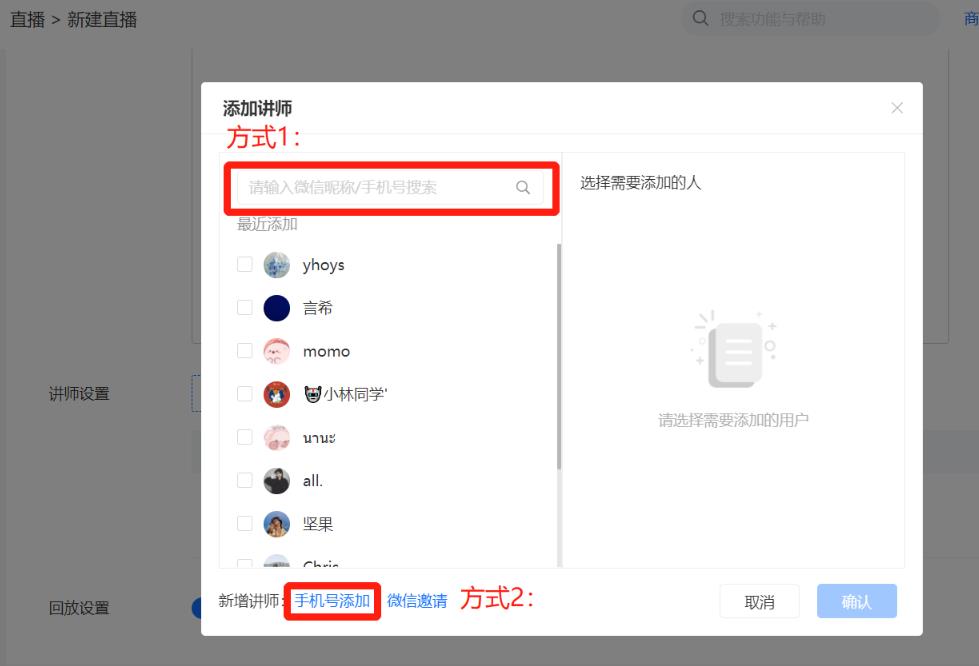
第三步 自定义讲师的信息
添加后,可对讲师标签、是否接受打赏进行设置;
① 标签设置:标签设置讲师在该直播间内的头衔或称号,比如“讲师”、“助教”),便于直播间内有多个讲师时的区分;
② 接受打赏开关:控制对应讲师的打赏开关,打赏开关关闭之后,该讲师在直播间内的打赏入口将会被隐藏;
③ 移除:如添加多或添加错讲师,可移除;

(二)路径二:直播间详情页→ 开播设置→ 根据场景选择添加讲师
第一步 找到对应直播间,进入直播详情页-开播设置
第二步 选择对应的场景开播(邀请讲师开播、自己开播)
① 邀请讲师开播
● 在【邀请讲师开播】模块中点击“复制开播信息”→点击“复制全部信息”;
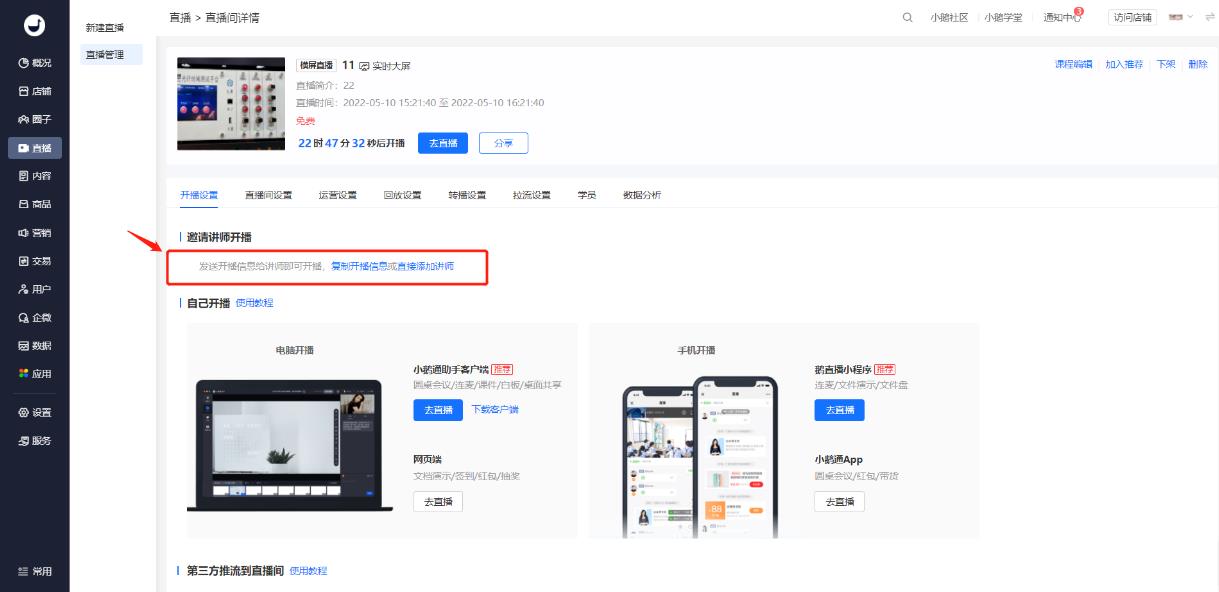
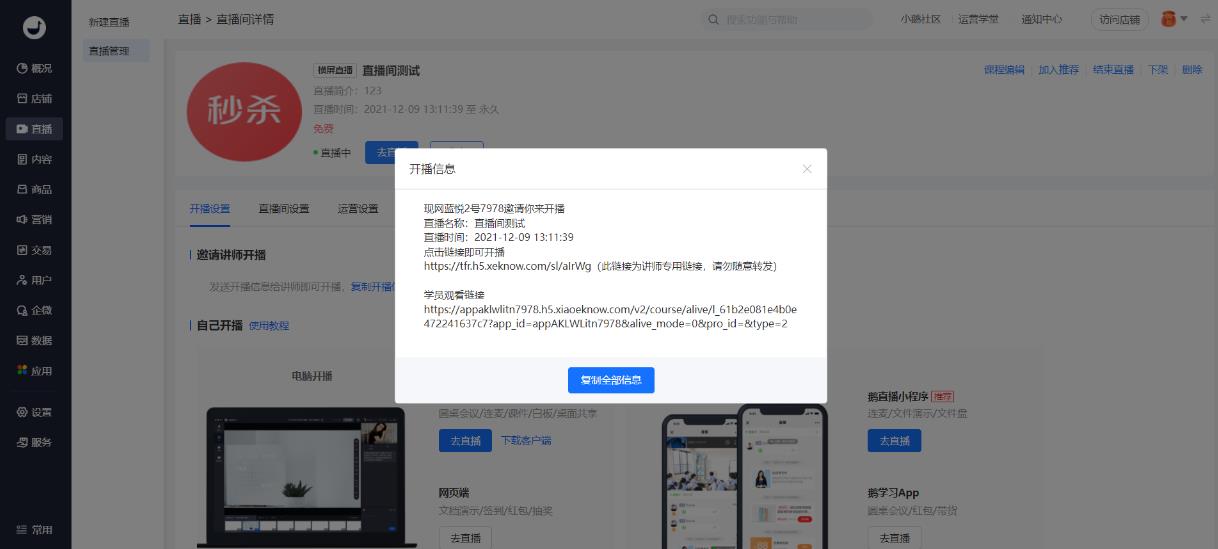
● 将复制出来的内容直接发给讲师/助教;
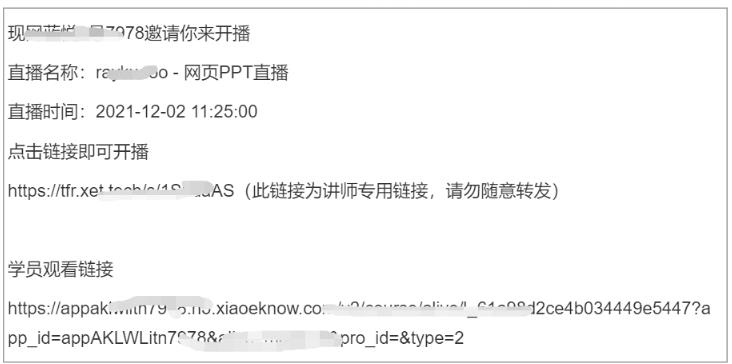
● 讲师或助教点击链接,即可选择对应的直播终端进入;
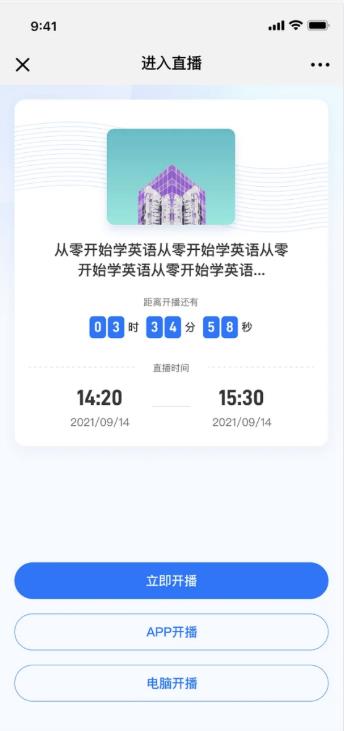
**注:此处可选择的终端会根据直播模式来变化;
选择 App 开播需要在 V3.2.8 及以上才能直接进入直播间,若不能进入建议先更新版本后再点击“App开播”,或者在直播列表根据直播间名称来查找。
② 自己开播:管理员自己是直播讲师
在【自己开播】模块中,选择合适的直播终端,扫码/打开直播间后,将自动成为讲师并开播;
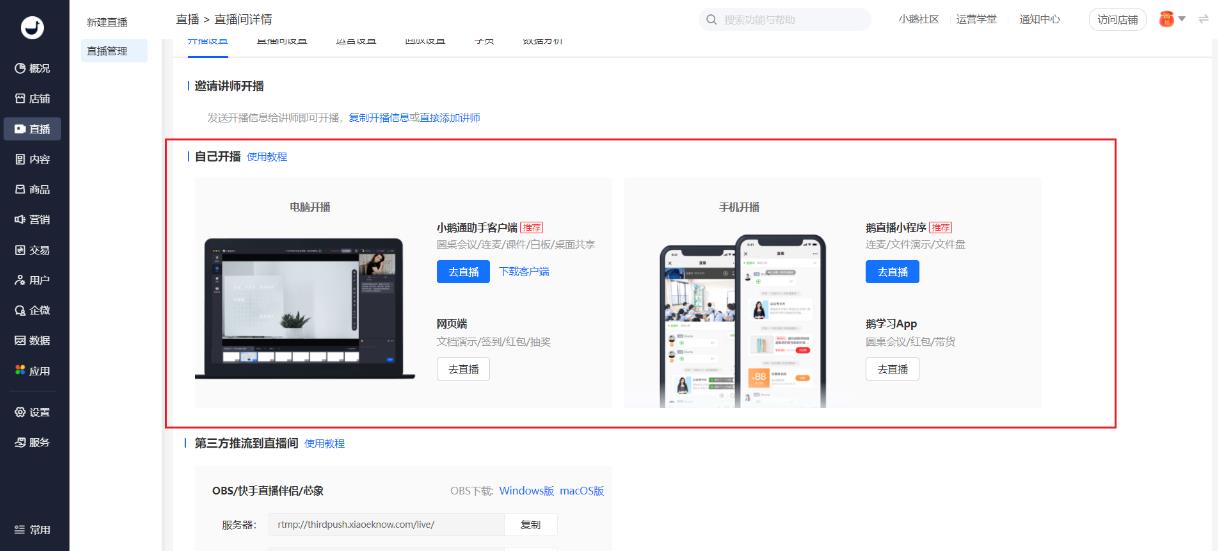
**注:此处可选择的终端会根据直播模式来变化,选择 App 开播需要在 V3.2.6 及以上才能直接进入直播间,若不能进入建议先更新版本后再选择,或者在直播列表根据直播间名称来查找。
(三)路径三:直播间详情页→ 直播间设置 → 课程设置 → 讲师设置
第一步 找到对应直播间,进入直播间详情页-直播间设置-课程设置-讲师设置。
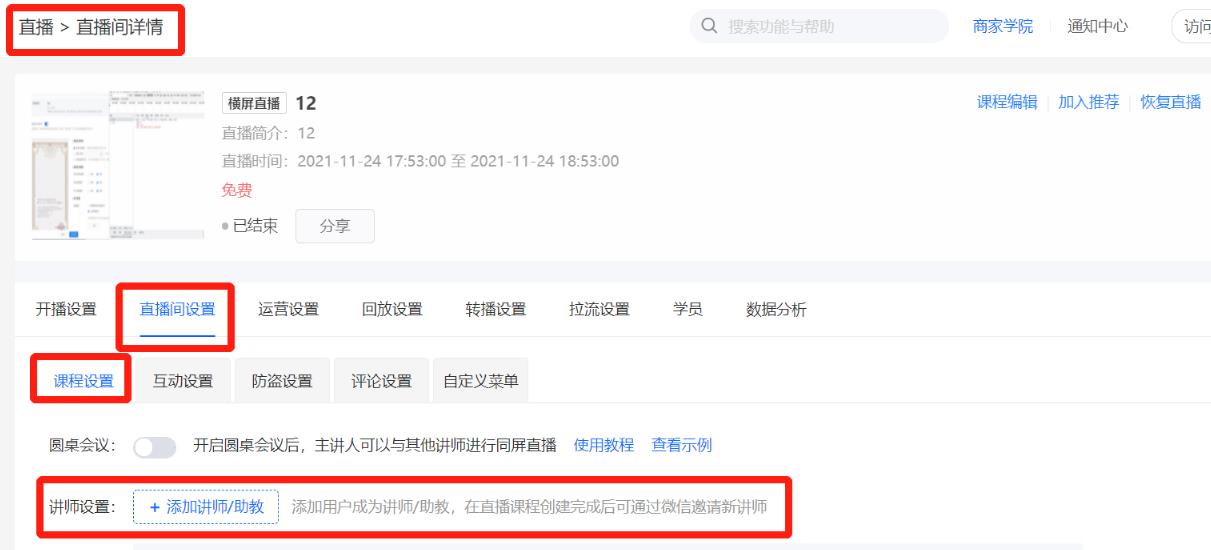
第二步 点击添加讲师/助教
① 可通过微信昵称/手机号搜索添加讲师;**注意:需讲师进入过该店铺才可以搜索到微信昵称或手机号。
② 通过手机号添加讲师,直接输入用户手机号,即可成功添加;
③ 通过微信邀请讲师,复制邀请链接或者二维码,邀请好友成为讲师;也支持管理员扫码后转发邀请;

● 用户扫码后:可以选择自己成为本场直播的讲师,或转发邀请好友成为讲师;
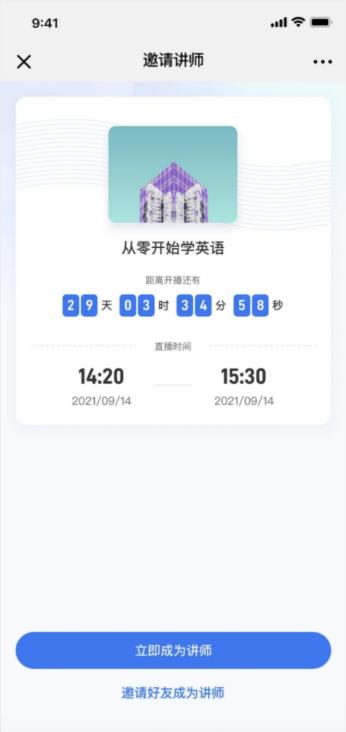
● 成为讲师后:选择终端后进入直播间即可开播;
PS:在直播间设置-课程设置处支持给已添加的讲师发送短信通知;
默认给讲师在店铺中绑定的手机号发送短信通知,若未填入手机号或手机号不符,可输入手机号后再发送通知;